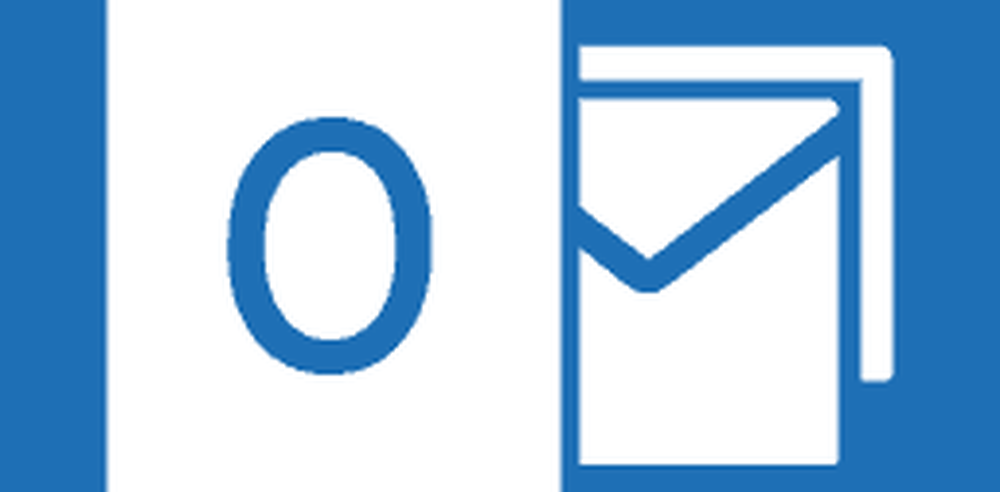Outlook 2013 Comment créer et utiliser une signature
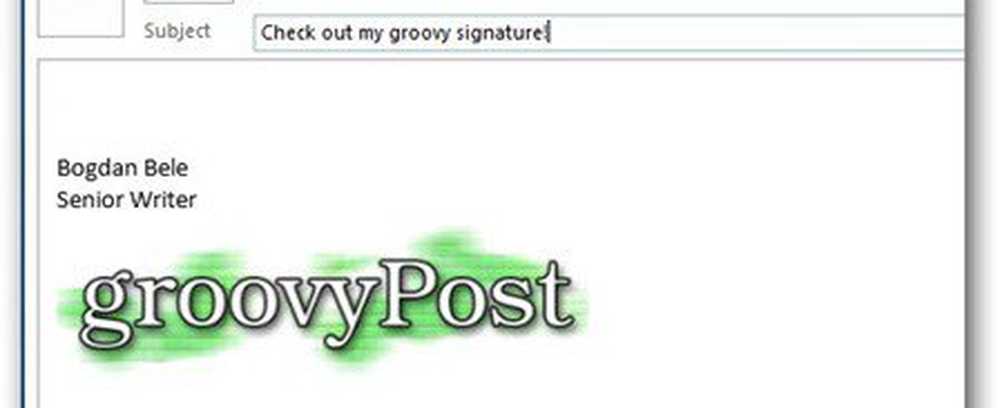
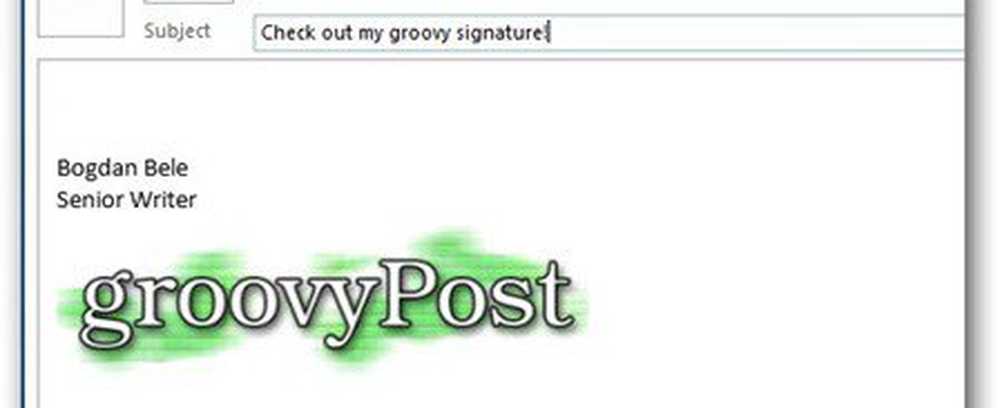
Tout d'abord, cliquez sur l'onglet Fichier dans le menu Outlook 2013, puis sélectionnez Options..

Lorsque l'écran Options Outlook apparaît, cliquez sur le bouton Signatures..

Cliquez sur Nouveau et donnez un nom à votre signature. Cela vous permet de le distinguer des autres signatures que vous utilisez peut-être.

Maintenant qu'il a un nom, tapez tout ce que vous voulez que votre nouvelle signature contienne dans la zone située en dessous de Modifier la signature. Vous pouvez utiliser la police de votre choix, quelle que soit sa taille. Ici, j'utilise la police Verdana.

En cliquant sur Carte de visite en haut à droite de la zone d'édition, vous pouvez utiliser une carte de visite que vous avez enregistrée dans votre signature..
Vous pouvez vous demander ce que font les deux boutons à côté de la carte de visite. Le premier vous permet d'insérer une image de votre disque dur dans votre signature. Ici, j'utilise notre logo groovy.

Le deuxième bouton vous permet de créer un lien vers un courrier électronique ou une adresse Web, ainsi qu'un fichier sur l'ordinateur ou un lien dans le document. J'ai décidé d'aller avec un lien vers notre site.

Il y a aussi un petit truc ici. Si vous avez inséré une image dans la signature et que vous cliquez dessus avant de cliquer sur le lien, l’image sera liée. Ainsi, les personnes qui cliquent sur le logo se rendront dans groovyPost, dans mon cas.
Maintenant que vous avez créé votre signature, tout ce que vous avez à faire est de cliquer sur Enregistrer, puis de décider quand elle devra être utilisée automatiquement. Vous sélectionnez cette option ci-dessous Choisir la signature par défaut. Vous pouvez choisir quel compte de messagerie et l'utiliser automatiquement - pour les nouveaux messages, les réponses et les transferts. La sélection de différentes signatures pour chacune de ces actions est possible.

C'est si simple. Cliquez sur OK pour revenir à la fenêtre principale et maintenant votre nouvelle signature apparaîtra sur les emails.
Si vous avez décidé de ne pas l'utiliser automatiquement, vous pouvez toujours l'insérer dans les nouveaux courriels à l'aide du bouton Signature du ruban..

Et maintenant que vous savez utiliser une signature dans Outlook 2013, pourquoi ne pas apprendre à ajouter Gmail à Outlook 2013 via POP??